Обновление Oracle Enterprise Manager Cloud Control 13c Release 2 (13cR2) до версии 13c Release 3 (13cR3)
В этой статье описывается простое обновление Enterprise Manager Cloud Control 13c Release 2 (13cR2) до 13c Release 3 (13cR3). Каждое обновление потенциально требует дополнительных шагов, которые описаны в официальной документации documentation.
Дистрибутив для установки
Скачать дистрибутив можно по следующей ссылки:
Предпосылки
В документации есть много предпосылок, которые будут различаться в зависимости от версии OMS, которую вы обновляете, версий используемых вами плагинов и версий агентов, которые вы используете на хостах. Следующие предварительные условия работают при обновлении с чистых установок 13.2, но для чего-либо еще вы должны прочитать документацию documented prerequisites.
Убедитесь, что привилегии для пакета DBMS_RANDOM указаны в соответствии с документацией. Это уже должно быть сделано, поскольку это было требование для установки 13.2, но это стоит проверить.
export ORACLE_SID=emrep
export ORAENV_ASK=NO
. oraenv
export ORAENV_ASK=YES
sqlplus / as sysdba
GRANT EXECUTE ON dbms_random TO dbsnmp;
GRANT EXECUTE ON dbms_random TO sysman;
REVOKE EXECUTE ON dbms_random FROM public;
Убедитесь, что в базе данных нет невалидных объектов.
SELECT owner, object_name, object_type
FROM dba_objects
WHERE status = 'INVALID'
AND owner IN ('SYS', 'SYSTEM', 'SYSMAN', 'MGMT_VIEW', 'DBSNMP', 'SYSMAN_MDS');
Если у вас есть невалидные объекты, перекомпилируйте их, используя следующие команды. Однако выбирайте схемы, у которых есть невалидные объекты.
EXEC UTL_RECOMP.recomp_serial('SYS');
EXEC UTL_RECOMP.recomp_serial('DBSNMP');
EXEC UTL_RECOMP.recomp_serial('SYSMAN');
Скопируйте emkey, используя следующие команды. Вам нужно будет ввести пароль пользователя sysman Cloud Control.
$ export OMS_HOME=/u01/app/oracle/middleware
$ $OMS_HOME/bin/emctl config emkey -copy_to_repos
Oracle Enterprise Manager Cloud Control 13c Release 2
Copyright (c) 1996, 2016 Oracle Corporation. All rights reserved.
Enter Enterprise Manager Root (SYSMAN) Password :
The EMKey has been copied to the Management Repository. This operation will cause the EMKey to become unsecure.
After the required operation has been completed, secure the EMKey by running "emctl config emkey -remove_from_repos".
$
$ $OMS_HOME/bin/emctl status emkey
Oracle Enterprise Manager Cloud Control 13c Release 2
Copyright (c) 1996, 2016 Oracle Corporation. All rights reserved.
Enter Enterprise Manager Root (SYSMAN) Password :
The EMKey is configured properly, but is not secure. Secure the EMKey by running "emctl config emkey -remove_from_repos".
$
Остановите OMS и OMS агента.
export OMS_HOME=/u01/app/oracle/middleware
export AGENT_HOME=/u01/app/oracle/agent/agent_inst
$OMS_HOME/bin/emctl stop oms -all
$AGENT_HOME/bin/emctl stop agent
Создайте директорию для установки новой версии Cloud Control.
$ mkdir -p /u01/app/oracle/middleware2
Сделайте резервную копию вашего репозитория. В моем случае Cloud Control работает на виртуальной машине, поэтому была выполнена резервная копия базы данных, а также целая резервная копия VM.
Для ясности моя начальная установка 13cR2 имела следующие данные.
HOSTNAME : ol7-emcc.localdomain
DB Version: 12.1.0.2
ORACLE_SID: emrep
PORT : 1521
URL : https://ol7-emcc.localdomain:7802/em
Установка и обновление Cloud Control 13c
Запустите установщик.
$ chmod u+x em13300_linux64.bin
$ ./em13300_linux64.bin
If you wish to receive support information, enter the required details, or uncheck the security updates checkbox and click the "Next" button. Click the "Yes" button the subsequent warning dialog.
Если вы хотите получить информацию об обновлених, введите необходимые данные или снимите флажок и нажмите кнопку «Next». Нажмите кнопку «Yes» в следующем диалоговом окне предупреждения.
Если вы хотите проверить наличие обновлений, введите необходимые данные или установите флажок «Skip» и нажмите кнопку «Next».
Если вы выполнили предварительные рекомендации, как описано, установка должна пройти все предварительные проверки. Нажмите кнопку «Next». У меня появились предупреждения, поскольку я использовал виртуальную машину с меньшей рекомендованной памятью. Я проигнорировал их, нажав кнопку «Ignore», затем кнопку « Next ».
Выберите «Upgrade an existing Enterprise Manager System». Выберите опцию «One-System Upgrade». Выберите OMS для обновления, затем нажмите кнопку «Next». Если вы не видите этот параметр, это может быть из-за ошибки 28350114.
Введите новое местоположение ПО, я использовал «/u01/app/oracle/middleware2», затем нажмите кнопку «Next».
Введите пароль для пользователя SYS и SYSMAN и установите флажки на обоих параметрах, затем нажмите кнопку "Next".
Я получил шесть отдельных предупреждающих диалогов. Во всех случаях я игнорировал их, нажимая кнопку «ОК» или «YES», в зависимости от ситуации 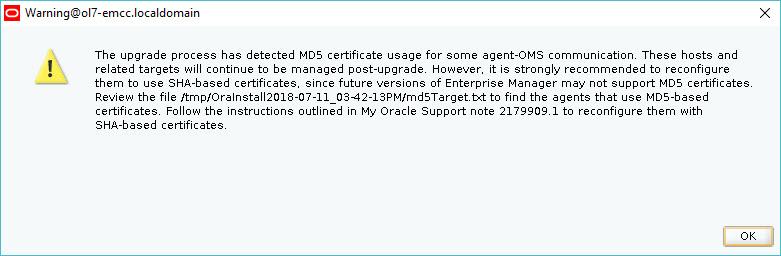
Если вы довольны обновляемой информацией о подключаемом модуле, нажмите кнопку «Next»
.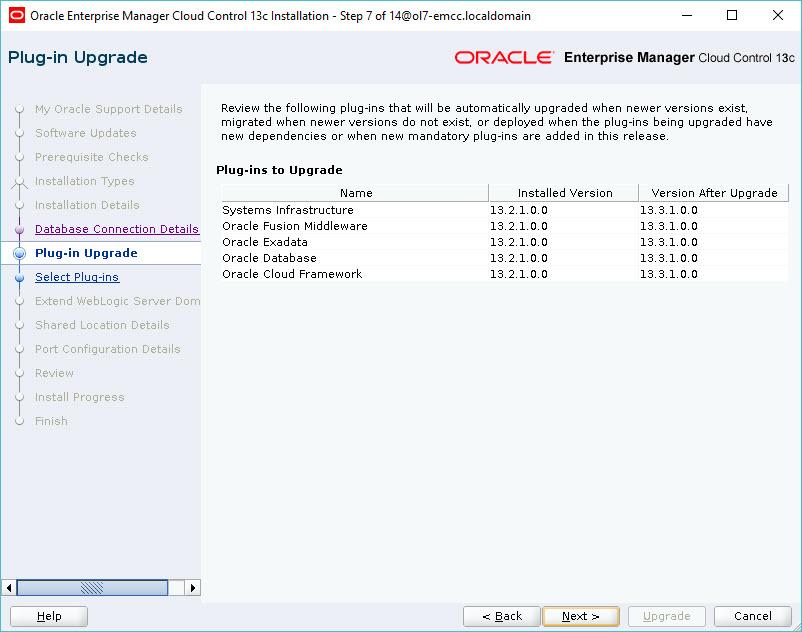
Выберите любые дополнительные плагины, которые хотите установить, затем нажмите кнопку «Next».
Введите данные для установки WebLogic и нажмите кнопку «Next». Просто добавьте число в конец местоположения базы данных экземпляра OMS, заданное по умолчанию. я использовал "/u01/app/oracle/gc_inst1".
Это простая установка, использующая только одну OMS, поэтому мне не требуется разделяемое место для BI Publisher. В результате я снял флажок «Configure a Shared Location for Oracle BI Publisher», но я оставил параметр «Enable Oracle BI Publisher». Если вы планируете использовать множественную настройку OMS, тогда настройте совместное хранилище, например NFS, и разместите здесь соответствующие пути. Нажмите кнопку «Next».
Установите порты по умолчанию, и нажмите кнопку "Next".
Если вы довольны информацией, нажмите кнопку «Upgrade».
Подождите, пока произойдет установка и настройка.
When prompted, run the root scripts, then click the "OK" button.
При появлении запроса запустите скрипты от пользователя root, затем нажмите кнопку «ОК».
Обратите внимание на URL-адреса, затем нажмите кнопку «Close», чтобы выйти из программы установки. Копия этой информации доступна в файле "/u01/app/oracle/middleware2/install/setupinfo.txt".
После завершения обновления вы должны защитить EMKey, используя следующую команду.
$ $OMS_HOME/bin/emctl config emkey -remove_from_repos
Запустите агент. Мы потом его и обновим.
$ export AGENT_HOME=/u01/app/oracle/agent/agent_inst
$ $AGENT_HOME/bin/emctl start agent
Экран входа можно получить в браузере, используя URL-адрес, указанный на предыдущем экране («https://ol7-emcc.localdomain:7803/em»). Войдите в систему с именем пользователя «sysman» и паролем, указанным во время установки.
После входа в систему вам будет предоставлен экран «Accessibility Preference». Нажмите кнопку «Save and Continue», и вам будет предоставлен экран «License Agreement». Нажмите кнопку «I Accept», и вам будет предоставлен экран селектора домашней страницы. В правой части экрана перечислены задачи установки после установки, которые необходимо выполнить. Выберите нужную домашнюю страницу (я выбрал « Summary »).
В качестве главной страницы консоли отображается выбранный экран.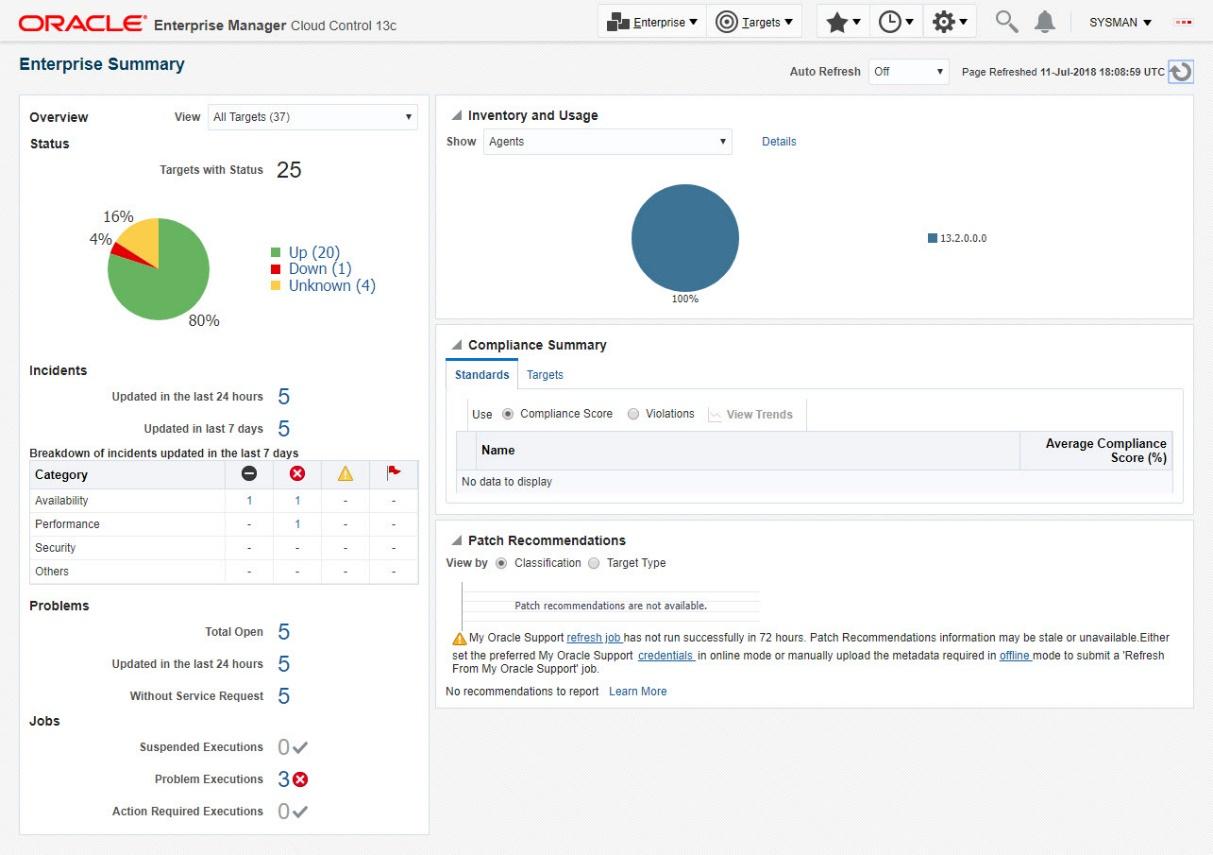
Обновление Agent
Перейдите в меню "Setup (cog icon) > Manage Cloud Control > Upgrade Agents".
Нажмите на кнопку "+ Add", выделите все агенты для обновления, затем нажмите "OK".
Далее нажмите на кнопку "Submit".
If you do not have "root" access or sudo configured to allow you to run the root scripts, click the "OK" on the warning message. The root scripts can be run after the installation completes.
Если у вас нет «root» доступа или sudo, позволяющего запускать скрипты, нажмите «ОК» в предупреждающем сообщении. Руовые скрипты можно запускать после завершения установки.
Подождите, пока произойдет обновление.
Если вам нужно запустить любые root скрипты вручную, сделайте это сейчас. Они расположены в home директории агента на каждой машине (AGENT_HOME/agent_13.3.0.0.0/root.sh).
Теперь основная часть обновления завершена.
Перейдите в меню "Post Upgrade Tasks" (Setup > Manage Cloud Control > Post Upgrade Tasks). Выделите каждую из задач в списке и нажмите кнопку"Start". Это просто выполнит некоторую окончательную миграцию данных.
Запуск/Остановка
Cloud Control настроен на автоматический запуск с использованием службы «gcstartup». Файл «/etc/oragchomelist» содержит элементы, которые будут запущены системой. После обновления он может отображать обе установки OMS. Если вы хотите использовать автозапуск, вам необходимо внести изменения в содержимое файла, чтобы убедиться, что он соответствует новой установке.
/u01/app/oracle/middleware2
/u01/app/oracle/agent/agent_13.3.0.0.0:/u01/app/oracle/agent/agent_inst
Путь к агенту такой же, как и в предыдущей установке. Если вы включили номер версии в название домашней директории агента, это может показаться немного странным.
При простой установке автозапуск по умолчанию вызовет проблему, поскольку Cloud Control попытается запустить до начала работы базы данных. Службу можно отключить, комментируя (используя #) все содержимое файла «/etc/ oragchomelist», чтобы предотвратить автоматический запуск и использовать скрипт запуска / остановки, описанные ниже.
Если запуск / остановка необходимо автоматизировать, вы можете сделать это обычным способом с помощью службы Linux, которая вызывает ваши скрипты запуска / остановки, которые включают управление базой данных.
Используйте следующие команды, чтобы включить все компоненты, установленные в этой статье. Если у вас есть сценарий запуска / выключения, не забудьте изменить его, чтобы учесть новые пути.
#!/bin/bash
export ORACLE_HOME=/u01/app/oracle/product/12.1.0.2/db_1
export OMS_HOME=/u01/app/oracle/middleware2
export AGENT_HOME=/u01/app/oracle/agent/agent_inst
# Start everything
$ORACLE_HOME/bin/dbstart $ORACLE_HOME
$OMS_HOME/bin/emctl start oms
$AGENT_HOME/bin/emctl start agent
Используйте следующие команды, чтобы отключить все установленные компоненты.
#!/bin/bash
export ORACLE_HOME=/u01/app/oracle/product/12.1.0.2/db_1
export OMS_HOME=/u01/app/oracle/middleware2
export AGENT_HOME=/u01/app/oracle/agent/agent_inst
# Stop everything
$OMS_HOME/bin/emctl stop oms -all
$AGENT_HOME/bin/emctl stop agent
$ORACLE_HOME/bin/dbshut $ORACLE_HOME
Комментарии
Отправить комментарий